連絡先メールアドレスについて知りたい
| ここがポイント!! ● 本ページでは連絡先メールアドレスの登録・変更・削除をご案内しています。 ● 下記の目次よりご希望の項目をご選択ください。 ● 連絡先メールアドレスについては「連絡先メールアドレス概要」をご参照ください。 |
<目次>
「連絡先メールアドレス」概要
So-netをご利用になるうえで大事なご連絡やお得な情報のお知らせなどを、So-net以外のメールアドレスでも受け取ることができます。
So-netからのお知らせは、通常「So-netメールアドレス」にお送りしています。
「連絡先メールアドレス」あてには、次のような内容のメールをお送りします。
- 接続サービスに関するご案内や重要なお知らせ
- 特典やキャンペーンに関するお知らせ (一部のメールを除く)
- プロモーションに関するお知らせ (一部のメールを除く)
「連絡先メールアドレス」の登録・変更方法
1/8 マイページにログインします
マイページ / 連絡先メールアドレス
2/8 「連絡先メールアドレス」から「登録・変更」を選択します
「連絡先メールアドレス」項目は登録状況に応じて下記が表示されます。
- 登録が無い場合:「未登録」の表示
- 現在、登録がある場合:「連絡先メールアドレス」として登録されているメールアドレス

3/8 「連絡先メールアドレス」として使用するメールアドレスを入力します
入力項目は下記 2 項目です。入力後「確認メールを送信する」をご選択ください。
- 「連絡先メールアドレス」:登録希望の[メールアドレス]を入力ください。
- 「連絡先メールアドレス (確認用)」:登録希望の[メールアドレス]を入力ください。
※ ワンタイムパスワードの入力画面に切り替わりますが、ブラウザを閉じずに次の手順に進んでください。
※ 2 項目のご入力内容が異なる場合は、次の画面に進みません。
次の画面に進まない場合は、入力内容に相違がないかご確認ください。
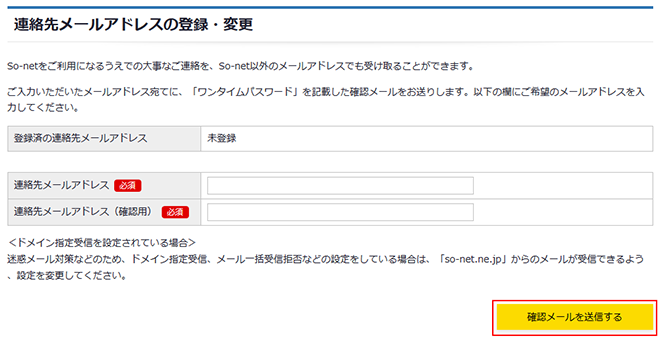
4/8 登録したメールアドレス宛にメールが送信されます
『3/8 「連絡先メールアドレス」として使用するメールアドレスを入力します』で登録したメールアドレスに届いたワンタイムパスワードをご確認ください。
ワンタイムパスワード確認後、「連絡先メールアドレス」の設定画面にお戻りください。
※ メール送信から 24 時間経過した場合、ワンタイムパスワードは無効となります。
※ メールが届かない場合は、「メールが届かない場合の対処方法」をご確認ください。
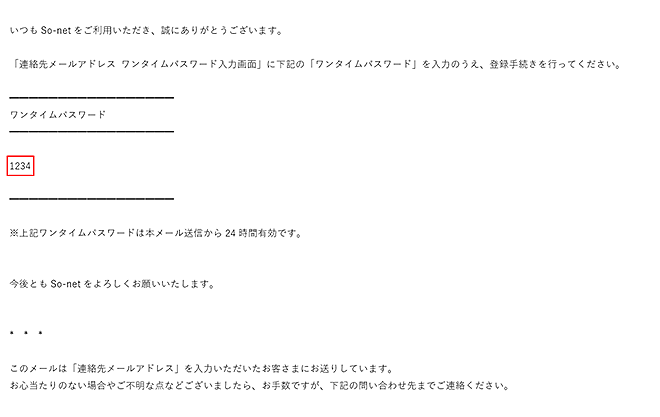
5/8 「ワンタイムパスワード」をご入力ください
入力後、「確認する」をご選択ください。

6/8 登録の「連絡先メールアドレス」に誤りがないかご確認ください
ご確認後、「登録する」をご選択ください。
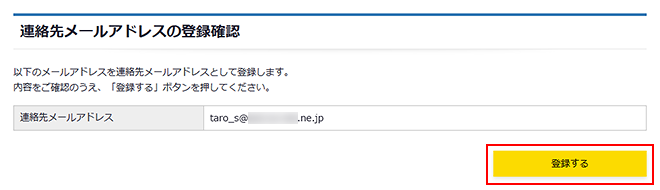
7/8 「閉じる」をご選択ください

8/8 「連絡先メールアドレス」の登録完了メールが届きます
本作業で「連絡先メールアドレス」の登録・変更作業は完了となります。

連絡先メールアドレスの削除方法
1/3 マイページにログインします
マイページ / 連絡先メールアドレス
2/3「連絡先メールアドレス」から「削除」を選択します

3/3「連絡先メールアドレスの削除」を選択します
以上で、「連絡先メールアドレス」の削除は完了です。
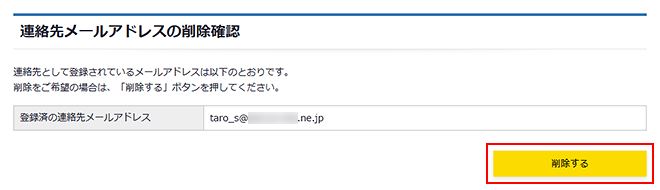
メールが届かない場合の対処方法
ご登録手続き時、またはご登録後に So-net からのメールが届かない場合は、「so-net.ne.jp」からのメールが受信できる状態となっているかご確認ください。
また、ご登録手続き時にメールが届かない場合は、ご入力メールアドレスの誤りの可能性もあるため、再度、お手続きをお試しください。
メールの配信停止方法
So-net から会員のお客さまへお送りしているメールの配信停止方法は、下記のページをご確認ください。
So-net からのメール / SMS (ショートメッセージサービス) の配信を停止したい
関連する質問
関連する質問


